笔记本用U盘装Win8的完美攻略(2)
3. 在计算机重新启动出现“Lenovo“LOGO画面时,及时按下笔记本键盘上“F1”键进入笔记本的BIOS设置界面,按下键盘上“→”键将菜单移动至 “Securfty“项目,选择Secure Boot进来界面把Secure Boot选项改成Disabled;
4. 按下键盘上“→”按键选择到”Startup “选项,按下键盘上“↓”按键选择到”UEFI/Legacy Boot “选项按下“回车”键打开该选项的设置菜单,按下键盘上“↓”按键并将该选项默认的”Both“修改为”UEFI Only“之后按下“回车”键确认。再按下笔记本键盘上“F10”键启动BIOS保存设置窗口,在该窗口中直接按下笔记本键盘上的”回车“键启动BIOS 保存设置并诚信启动计算机功能;
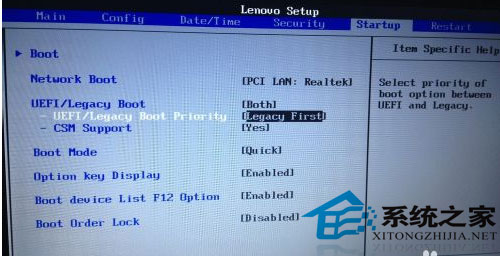
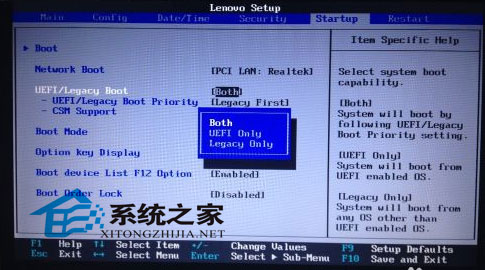
5. 在此时将您已提前已经做好Windows 8镜像的U盘插入计算机的USB口,计算机重新启动至“Lenovo“LOGO画面时,并按下笔记本键盘上“F12”键进入笔记本的引导设置界面。同时选 择该界面中的“USB HDD “项目并按下”回车“键,以实现U盘启动。

笔记本电脑用U盘安装Win8系统的步骤主要困难在于系统启动的设置,这里提醒大家的是,不同笔记本启动的快捷键不同,用户要根据自己的电脑牌子设置进行点击进入。
若对以上内容有疑问请联系反馈
文章价值
100
